如何下載和更新 Dell D6000 驅動程序(輕鬆)
已發表: 2023-05-05有許多擴展塢可用,使用戶能夠僅使用一根電纜連接他們的設備。 Dell UniversalDock D6000 就是這樣一種擴展塢。 它支持不同的電纜,包括 C 型、USB 3.0 等。但要使擴展塢與您的操作系統通信,它需要兼容的驅動程序。
如果您希望 Dell D6000 塢站不間斷地工作,您必須更新其驅動程序。 但是許多用戶在尋找合適的驅動程序時遇到了問題。 如果您也有同樣的擔憂,這篇文章適合您。
在下面的教程中,我們詳細說明了Dell D6000驅動程序下載更新的手動和自動方法。 在 Windows 11、10 或更早版本的設備上使用合適的替代方法將擴展塢連接到您的 PC 或筆記本電腦。
Dell D6000 驅動下載更新方法:
閱讀以下 Dell Universal dock D6000 驅動程序下載和更新可能方法的步驟。 無需全部實施,只需選擇適合您的設備和技能的選項即可。
方法一:從官網下載Dell D6000驅動
用於下載最新驅動程序的最常用方法是手動。 通常,計算機外圍設備製造商會在其官方網站上發布驅動程序更新。 如果您了解系統規格並具備基本的技術技能,則此方法是最可靠的方法。
要從製造商的支持頁面下載 Dell D6000 驅動程序更新,請按照以下說明進行操作。
第 1 步:在您的計算機瀏覽器上打開戴爾官方頁面上的支持部分或單擊此處。
第 2 步:展開驅動程序和下載部分。選擇與您的設備兼容的 Windows 版本,即 Windows 10、11 或更早版本。 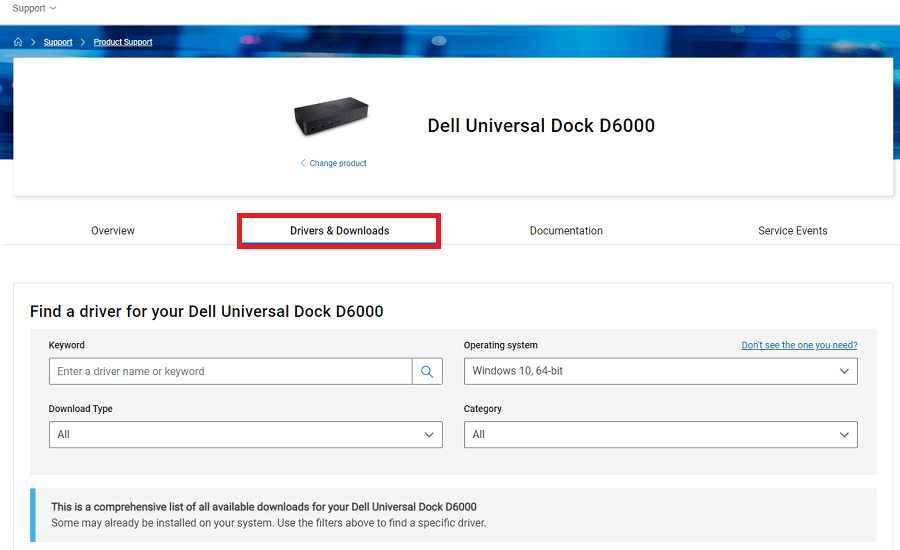
第 3 步:單擊為您的系統推薦的 DisplayLink Dock 旁邊的下載按鈕。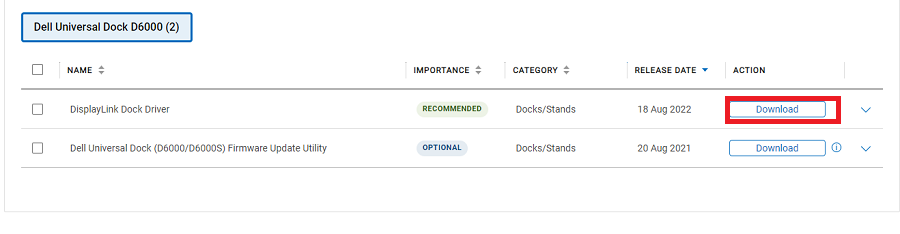
第 4 步:下載完成後,雙擊可執行文件,然後按照屏幕上的步驟進行安裝。
步驟 5:進一步應用戴爾 D6000 驅動程序更新,重新啟動您的 Windows 設備。
大多數用戶只知道手動方法,並發現它既費時又復雜。 但是有一種簡單的方法可以更新下面提到的 Dell universal dock 600 驅動程序。
方法 2:使用 Bit Driver Updater 下載 Dell D6000 驅動程序(推薦)
許多用戶想知道手動方法是否是更新驅動程序的唯一可靠方法。 有多種可靠且全自動的驅動程序更新工具可在線執行此任務。 Bit Driver Updater 就是這樣一種可靠的選擇,只需單擊一下即可下載驅動程序更新。 除了驅動程序更新之外,以下是自動驅動程序更新程序軟件的顯著功能。
- 一鍵式驅動程序更新,獲取過時驅動程序列表。
- 在用戶方便時安排驅動程序更新。
- 恢復和備份與驅動程序相關的數據以在需要時保留。
- WHQL 認證的驅動程序
- 24*7 支持協助
- 長達 60 天的完全退款保證
要解鎖這些功能以及更多功能,請使用 Bit Driver Updater 的專業版。 下載下面的工具並按照屏幕上的說明將其安裝到您的 Windows 設備上。
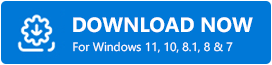
通過 Bit Driver Updater 下載 Dell D6000 驅動程序的步驟:
第 1 步:雙擊 Bit Driver Updater 以啟動該工具。單擊立即掃描以開始過時的驅動程序掃描。 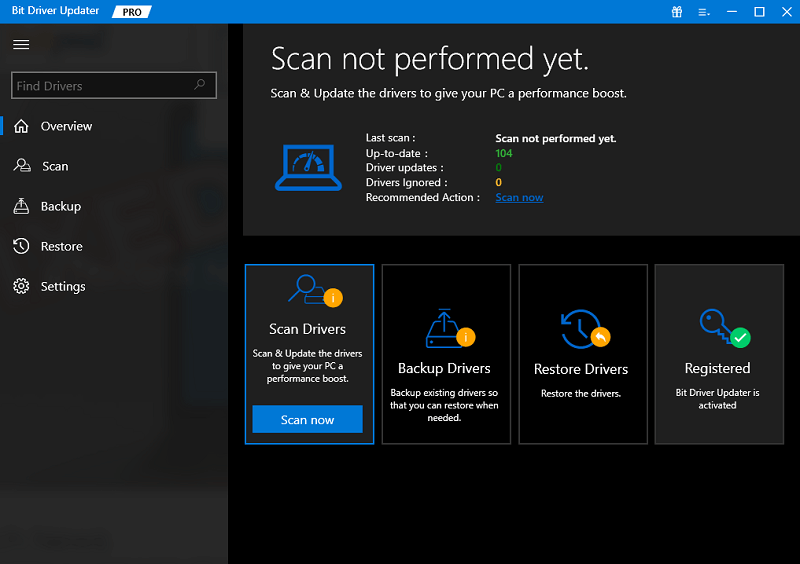

第 2 步:等待掃描完成並顯示設備上待處理的驅動程序更新列表。
第 3 步:單擊 Dell D6000 驅動程序旁邊的立即更新按鈕。或者使用末尾的“全部更新”按鈕下載所有驅動程序更新。 
第 4 步:雙擊並應用屏幕上的步驟安裝最新的驅動程序。重新啟動以應用更改。
它完成了。 Bit Driver Updater 提供快速簡單的驅動程序更新。 要添加更多功能,請嘗試提供長達 60 天的全額退款保證的專業版。
但是,如果您不想依賴第三方軟件,請應用以下部分手動方法來下載 Dell D6000 驅動程序。
方法 3:從設備管理器更新 Dell D6000 驅動程序
下載最新 Dell D6000 驅動程序的另一個選項是通過設備管理器實用程序。 它包含所有系統驅動程序的完整目錄。 您可以在此實用程序下輕鬆更新和卸載驅動程序。
以下是通過設備管理器更新戴爾塢站 D6000 驅動程序的簡單步驟。
第 1 步:在搜索欄中鍵入設備管理器,然後選擇適當的結果將其打開。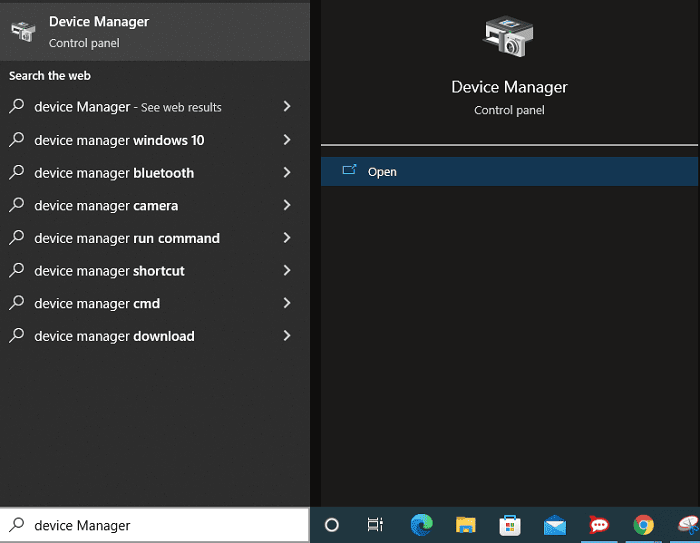
第 2 步:在“設備管理器”窗口中雙擊“顯示適配器” 。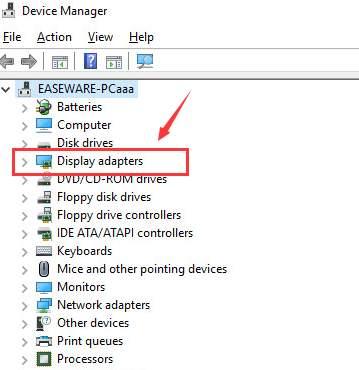
第 3 步:現在右鍵單擊 Dell Universal Dock D6000 驅動程序,然後單擊更新驅動程序軟件選項。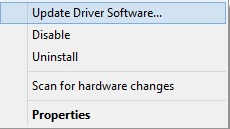
第 4 步:在以下屏幕中選擇第一個選項,即Automatic search for driver updates 。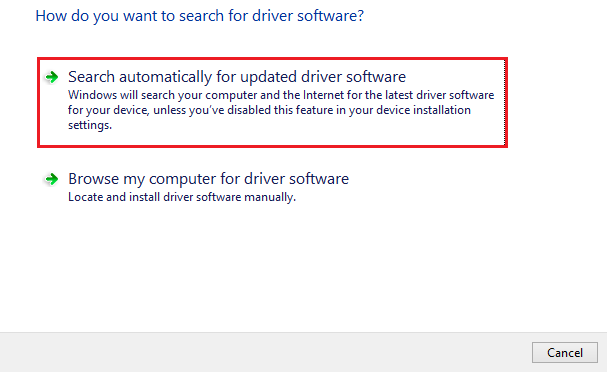
第 5 步:您的設備將自動搜索最新的 Dell dock D6000 驅動程序(如果有)並進行安裝。
要應用更新的驅動程序,只需重新啟動您的系統。
方法 4:使用 Windows 更新 Dell D6000 驅動程序下載
下載 Dell Universal dock D6000 驅動程序的下一個選項是通過 Windows 更新。 如果您不想依賴任何第三方軟件或手動方法來更新驅動程序,則此方法適合您。
Microsoft 定期發布更新以修復錯誤和改進。 除此之外,還添加了軟件更新以保持 PC 的性能。 這是您可以使用 Windows 更新下載 Dell D6000 驅動程序更新的方法
第 1 步:右鍵單擊“開始”圖標,然後從上下文菜單中單擊“設置”以打開應用程序。
第 2 步:在左側面板中單擊“Windows 更新”部分,然後按“檢查更新”。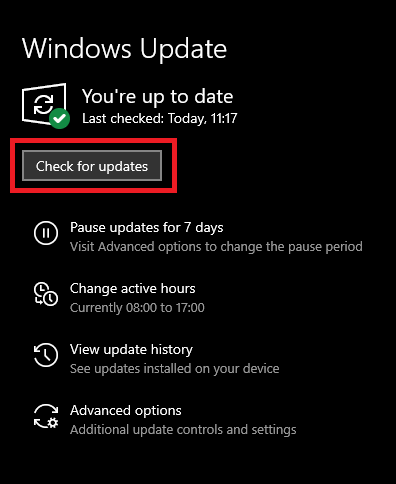
第 3 步:等待 Windows 識別並在您的設備上安裝掛起的更新(如果有)。
第 4 步:重新啟動以使 Dell D6000 驅動程序更新生效。
下載並更新 Dell D6000 驅動程序:完成
我們這邊就是這樣。 這些是 Dell D6000 驅動程序下載和更新的最佳方法。 希望您現在可以使用最新的驅動程序更新您的 Windows 系統。 我們認為使用自動驅動程序更新工具是最好的方法。 由於此方法是全自動的,因此不需要額外的時間和精力。
但是,如果您有任何疑問或反饋,請在下面的評論中留下。 如需更多驅動程序和故障排除指南,請訂閱我們的博客。 在我們的社交資料(Facebook、Instagram、Twitter 或 Pinterest)上關注我們,以獲取定期的科技新聞和更新。
